Android'de özel mesajları gizlemek için en iyi 10 uygulama
Android’de özel mesajları gizlemek için 10 uygulama Günümüzde mobil teknoloji dünyasında, gizliliğin korunması özellikle önemli hale gelmiştir. …
Makaleyi Okuyun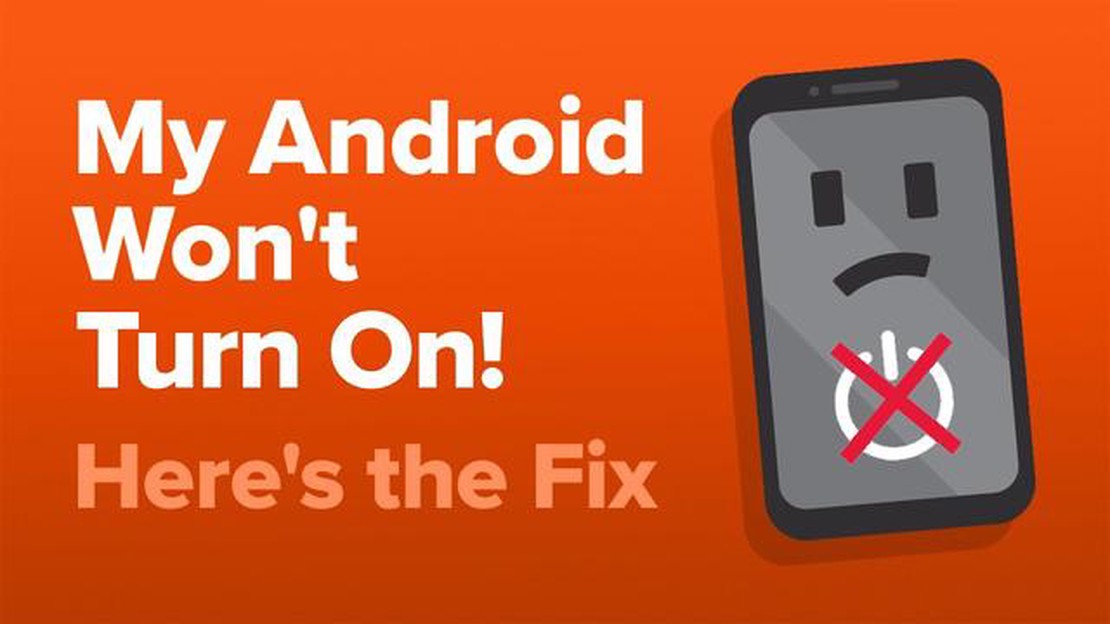
Günümüz dünyasında cep telefonları vazgeçilmez yardımcılarımız haline geldi. Arkadaşlarımız ve ailemizle iletişim halinde kalmamızı, bilgiye erişmemizi ve işimizde bize yardımcı olmalarını sağlıyorlar. Peki Android telefonunuz aniden açılmazsa ne yapmalısınız?
Panik yapmayın, bu makalede cihazınızı tekrar çalışır hale getirmenize yardımcı olacak üç basit adım vereceğiz. Lütfen bu önerilerin %100 sonuç garantisi vermediğini ve sorun devam ederse uzmanlarla iletişime geçmeniz gerektiğini unutmayın.
Yapılacak ilk şey cihazınızın bitmediğinden emin olmaktır. Şarj cihazını takın ve telefonunuzun şarj olması için biraz zaman tanıyın. Bazen düşük pil şarjı açılma sorununun nedeni olabilir. Yeterli şarjdan sonra telefonunuzu tekrar açmayı deneyin.
Şarj cihazını takmak işe yaramadıysa, telefonunuzu yeniden başlatmayı deneyin. Bunu yapmak için, ekran sönene kadar güç düğmesini yaklaşık 10 saniye basılı tutun. Ardından düğmeyi bırakın ve cihazı açmak için tekrar basın. Bu basit adım telefonunuzun tekrar çalışmasına yardımcı olabilir.
Yeniden başlatmak işe yaramadıysa, telefonunuzu fabrika ayarlarına sıfırlamayı deneyin. Dikkatli olun, bu işlem cihazınızdaki tüm verileri silecektir, bu nedenle gerçekleştirmeden önce önemli verilerinizi yedekleyin. Ayarlarınızı sıfırlamak için telefonunuzun Ayarlar menüsüne gidin, “Sıfırla” veya “Güncelle ve Geri Yükle “yi arayın ve sıfırlamayı gerçekleştirin.
Bu adımlardan hiçbiri Android telefonunuzu geri yüklemenize yardımcı olmadıysa, daha fazla yardım için uzmanlarla veya cihaz üreticisiyle iletişime geçmeniz önerilir.
Android telefonunuz açılmıyorsa, yapılması gereken ilk şey sorunun yetersiz pil şarjından kaynaklanmadığından emin olmaktır. Aşağıdaki noktaları kontrol edin:
Şarj cihazını bağladığınızda telefon hala yanıt vermiyorsa veya açılmıyorsa, sorun bataryada veya telefonun diğer bileşenlerinde olabilir. Bu durumda, daha fazla teşhis ve onarım için bir uzmana veya servis merkezine başvurmanız önerilir.
Android telefonunuz açılmıyorsa, ilk olarak cihaz şarjının çalışıp çalışmadığını kontrol etmeniz gerekir. Sonuçta, genellikle sorunun nedeni tam olarak yetersiz veya eksik pil şarjında yatmaktadır.
Şarjı kontrol etmek için aşağıdaki adımları izlemeniz gerekecektir:
Bu adımları izledikten sonra telefonunuz hala şarj olmuyorsa, farklı bir şarj kablosu ve şarj cihazı kullanmayı deneyin. Yeni ekipman da çalışmazsa, sorunun telefonunuzdaki şarj bağlantı noktasıyla veya pille ilgili olması muhtemeldir.
Böyle bir durumda, cihazı teşhis etmek ve onarmak için bir servis merkezine başvurmanız önerilir.
Cihazınızı yeniden başlatmak, Android telefonun arızalanması ve düzgün çalışmaması ile ilgili birçok soruna yardımcı olabilir. Bu basit adım genellikle güç düğmesine basıldığında yanıt vermiyorsa veya tamamen kapalıysa cihazınızın açılmasına yardımcı olur.
Cihazınızı yeniden başlatmak için aşağıdaki adımları izleyin:
Ayrıca Okuyun: 2023 Yılının En İyi 5 Ucuz Oyun Monitörü Uygun Fiyatlı Oyun Monitörü Rehberi
Cihaz yeniden başlatıldıktan sonra, normal şekilde açılıp açılmadığını kontrol edin. Sorun devam ederse, bu kılavuzdaki sonraki adımlarla devam edin. Sorunu çözmek için diğer nedenleri ve yöntemleri göz önünde bulundurmanız gerekebilir.
Android telefonunuz yanıt vermiyorsa veya kilitliyse, bir servis merkezine başvurmadan önce deneyebileceğiniz birkaç basit adım vardır.
Ayrıca Okuyun: Komut satırı komutlarının listesi: yeni başlayanlar için eksiksiz bir rehber3. Fabrika ayarlarına sıfırlama gerçekleştirin. Önceki adımlar yardımcı olmadıysa, fabrika ayarlarına sıfırlamayı deneyebilirsiniz. Bu adımın telefonunuzdaki tüm verileri sileceğini unutmayın, bu nedenle sıfırlama yapmadan önce önemli dosyalarınızı yedeklemeniz önerilir.
Fabrika ayarlarına sıfırlama yapmak için telefonunuzdaki Ayarlar menüsüne gidin, Sistem veya Genel Ayarlar’ı seçin, ardından Sıfırla, Verileri Sıfırla veya Fabrika Ayarlarına Sıfırla seçeneğini arayın. Bundan sonra, sıfırlama işlemini tamamlamak için ekrandaki talimatları izleyin.
Tüm bu adımlardan sonra Android telefonunuz hala yanıt vermiyorsa, sorun muhtemelen bir profesyonelin yardımını gerektirir. Bu durumda, daha fazla destek için bir servis merkezine veya telefon üreticisine başvurmanız önerilir.
Fabrika ayarlarını geri yüklemek, Android telefonunuzda sorun giderme ile uğraşırken yardımcı olabilir. Bu işlem cihazınızdaki tüm verileri ve ayarları silerek cihazınızı satın aldığınızdaki orijinal haline döndürür.
Fabrika ayarlarını geri yüklemeye başlamadan önce, telefonunuzdaki tüm önemli verileri yedeklediğinizden emin olun. Fabrika ayarlarını geri yüklemek, geri yükleyemeden tüm verileri silecektir.
Android telefonunuzda fabrika ayarlarına geri yükleme yapmak için aşağıdaki adımları izleyin:
Bu adımları tamamladıktan sonra Android telefonunuz fabrika ayarlarına geri dönecektir. Cihazınızı yeniden ayarlama sürecinden geçmeniz ve tüm verileri ve uygulamaları bir yedekten geri yüklemeniz gerekecektir (eğer bir tane yaptıysanız). Telefonunuzdaki sorun yazılım hatalarından veya yanlış ayarlardan kaynaklanıyorsa, fabrika ayarları geri yüklendikten sonra bunlar düzeltilmelidir.
Android telefonunuzun açılmamasının birkaç olası nedeni vardır. Bunun nedeni yanlış yüklenmiş aygıt yazılımı, düşük pil, donanım hasarı veya yazılım sorunları olabilir.
Android telefonunuz açılmıyorsa, ilk adım onu bir şarj cihazına takmak ve birkaç dakika şarj olmasını beklemektir. Bu işe yaramazsa, güç düğmesine 10 saniye basılı tutarak yeniden başlatmayı deneyin. Bu da işe yaramazsa, güç düğmesini ve ses düğmelerinden birini basılı tutarak fabrika ayarlarına sıfırlamayı deneyin.
Bazı durumlarda, açılmayan Android telefonunuzu kendiniz tamir edebilirsiniz. Yukarıda açıklanan adımlar genellikle sorunu çözmenize yardımcı olacaktır. Ancak, bu adımlar başarısız olursa, profesyonel yardım için bir servis merkezindeki uzmanlarla iletişime geçmek daha iyidir.
Android telefonunuz şarj olmuyorsa, önce şarj cihazının ve kablonun durumunu kontrol edin. Hasarlı olmadıklarından ve düzgün bağlandıklarından emin olun. Şarj cihazı ve kablo ile ilgili her şey yolundaysa, farklı bir güç kaynağı veya farklı bir kablo kullanmayı deneyin. Bu da işe yaramazsa, sorun telefonun şarj konektöründe veya bataryasında olabilir ve bir servis merkezindeki teknisyenle iletişime geçmelisiniz.
Android telefonunuz açılmıyorsa ve verileri kaydetmek istiyorsanız, ilk adım bir USB kablosuyla bilgisayarınıza bağlamak ve sistem tarafından tanındığından emin olmaktır. Bundan sonra, verileri telefonunuzdan bilgisayarınıza kopyalayabilirsiniz. Bu işe yaramazsa, çevrimiçi bulabileceğiniz hasarlı Android cihazlardan veri kurtarmak için özel programlar kullanmayı deneyebilirsiniz.
Android telefonunuz açılmıyorsa, sorunu çözmek için deneyebileceğiniz birkaç basit adım vardır. Öncelikle, cihazınızı bir şarj cihazına takarak yeterli pil gücüne sahip olduğunuzdan emin olun. Bu işe yaramazsa, yeniden başlatma menüsü görünene kadar güç düğmesini basılı tutarak telefonunuzu yeniden başlatmayı deneyin. Bu adımlardan hiçbiri sorunu çözmezse, bir servis merkezine başvurmanız gerekebilir.
Android’de özel mesajları gizlemek için 10 uygulama Günümüzde mobil teknoloji dünyasında, gizliliğin korunması özellikle önemli hale gelmiştir. …
Makaleyi OkuyunDivider pdf çevrimiçi ücretsiz divide pdf Günümüz dünyasında PDF dosyaları belge paylaşmanın en popüler yollarından biridir. Ancak bazen büyük bir PDF …
Makaleyi OkuyunSplatoon 3’ü switch’e bağlama ile ilgili sorunlar Splatoon 3, Nintendo Switch konsolu için en popüler oyunlardan biridir. Ancak tüm avantajlarına …
Makaleyi OkuyunFirestick İndirmesinin Kuyrukta Takılı Kalması Nasıl Giderilir Firestick, kullanıcıların televizyonlarında video, müzik ve oyun akışı yapmalarını …
Makaleyi OkuyunAndroid Uygulaması: Peel Remote nedir ve nasıl çalışır? Peel Remote, akıllı telefonunuzu evrensel bir uzaktan kumandaya dönüştürerek TV izleme …
Makaleyi OkuyunAndroid için En İyi 5 Doğum Günü Hatırlatma Uygulaması Doğum günlerini hatırlamak bazen zor olabilir, özellikle de yoğun bir programınız varsa. Neyse …
Makaleyi Okuyun